您好,登录后才能下订单哦!
密码登录
登录注册
点击 登录注册 即表示同意《亿速云用户服务条款》
小编给大家分享一下Python中数据可视化处理库PyEcharts的使用示例,希望大家阅读完这篇文章之后都有所收获,下面让我们一起去探讨吧!
from pyecharts import Bar
# 基本柱状图
bar = Bar("基本柱状图", "副标题")
bar.use_theme('dark') # 暗黑色主题
bar.add('真实成本', # label
["1月", "2月", "3月", "4月", "5月", "6月"], # 横坐标
[5, 20, 36, 10, 75, 90], # 纵坐标
is_more_utils=True) # 设置最右侧工具栏
# bar.show_config() # 调试输出pyecharts的js的配置信息
bar.render('bar_demo.html') # 生成html文件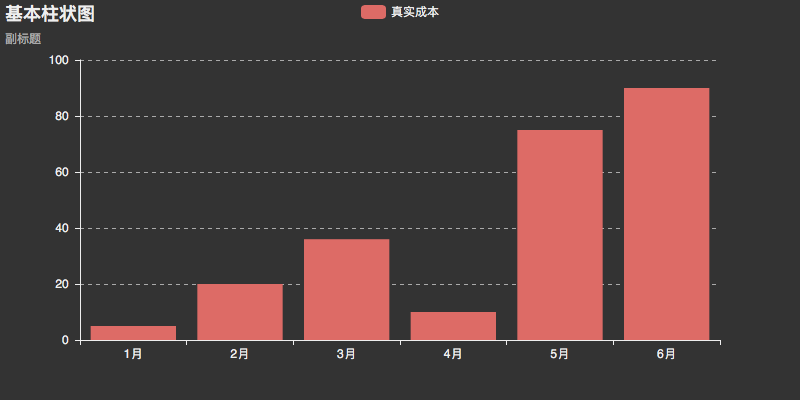
# 堆叠柱状图
x_attr = ["1月", "2月", "3月", "4月", "5月", "6月"]
data1 = [5, 20, 36, 10, 75, 90]
data2 = [10, 25, 8, 60, 20, 80]
bar1 = Bar('柱状信息堆叠图')
bar1.add('商家1', x_attr, data1, is_stack=True) # is_stack=True 表示堆叠在一起
bar1.add('商家2', x_attr, data2, is_stack=True)
bar1.render('bar1_demo.html')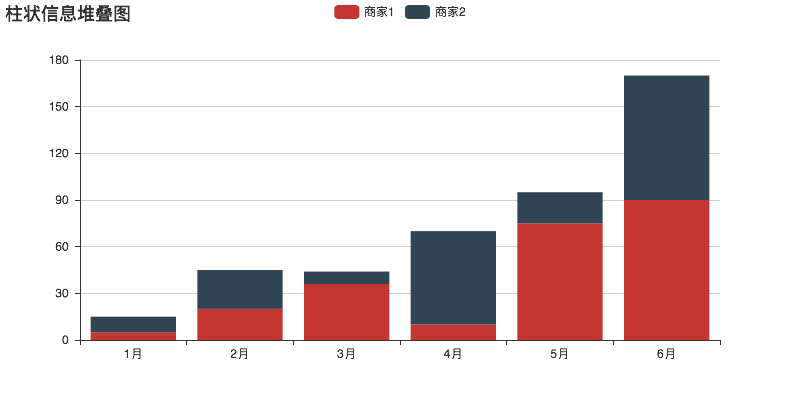
# 并列柱形图
bar2 = Bar('并列柱形图', '标记线和标记示例')
bar2.add('商家1', x_attr, data1, mark_point=['average']) # 标记点:商家1的平均值
bar2.add('商家2', x_attr, data2, mark_line=['min', 'max']) # 标记线:商家2的最小/大值
bar2.render('bar2_demo.html')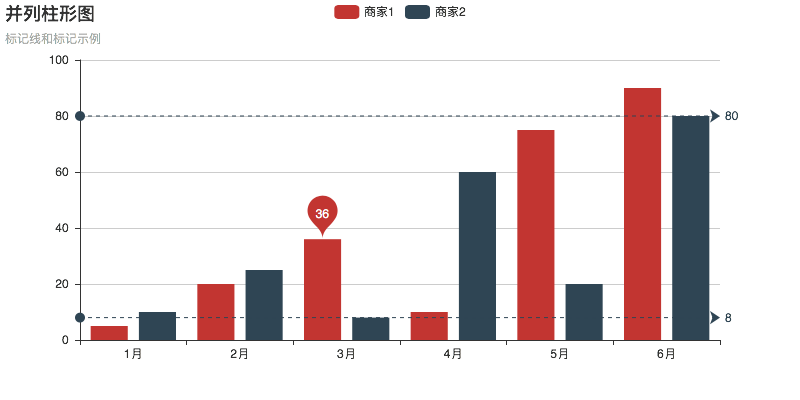
# 横向并列柱形图
# 横向并列柱形图
bar3 = Bar('横向并列柱形图', 'X轴与Y轴交换')
bar3.add('商家1', x_attr, data1)
bar3.add('商家2', x_attr, data2, is_convert=True) # is_convert=True :X轴与Y轴交换
bar3.render('bar3_demo.html')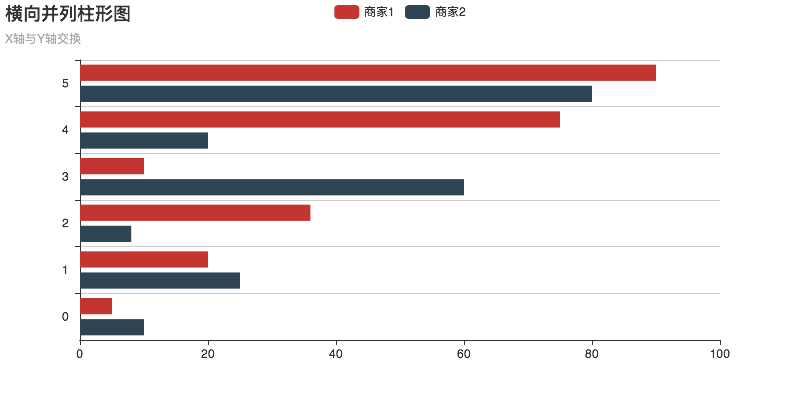
以上相关柱状图完整代码bar_demo.py
from pyecharts import Bar
# 基本柱状图
bar = Bar("基本柱状图", "副标题")
bar.use_theme('dark') # 暗黑色主题
bar.add('真实成本', # label
["1月", "2月", "3月", "4月", "5月", "6月"], # 横坐标
[5, 20, 36, 10, 75, 90], # 纵坐标
is_more_utils=True) # 设置最右侧工具栏
# bar.show_config() # 调试输出pyecharts的js的配置信息
bar.render('bar_demo.html') # 生成html文件
# 堆叠柱状图
x_attr = ["1月", "2月", "3月", "4月", "5月", "6月"]
data1 = [5, 20, 36, 10, 75, 90]
data2 = [10, 25, 8, 60, 20, 80]
bar1 = Bar('柱状信息堆叠图')
bar1.add('商家1', x_attr, data1, is_stack=True) # is_stack=True 表示堆叠在一起
bar1.add('商家2', x_attr, data2, is_stack=True)
bar1.render('bar1_demo.html')
# 并列柱形图
bar2 = Bar('并列柱形图', '标记线和标记示例')
bar2.add('商家1', x_attr, data1, mark_point=['average']) # 标记点:商家1的平均值
bar2.add('商家2', x_attr, data2, mark_line=['min', 'max']) # 标记线:商家2的最小/大值
bar2.render('bar2_demo.html')
# 横向并列柱形图
bar3 = Bar('横向并列柱形图', 'X轴与Y轴交换')
bar3.add('商家1', x_attr, data1)
bar3.add('商家2', x_attr, data2, is_convert=True) # is_convert=True :X轴与Y轴交换
bar3.render('bar3_demo.html')导入模块 与 基础数据
from pyecharts import Line from pyecharts import Pie from pyecharts import WordCloud from pyecharts import EffectScatter, Overlap x_attr = ["1月", "2月", "3月", "4月", "5月", "6月"] data1 = [5, 20, 36, 10, 75, 90] data2 = [10, 25, 8, 60, 20, 80]
# 折线示例图
line = Line("折线示例图")
line.add('商家1', x_attr, data1, mark_point=['average'])
line.add('商家2', x_attr, data2, is_smooth=True, mark_line=['max', 'average'])
line.render('line.demo.html')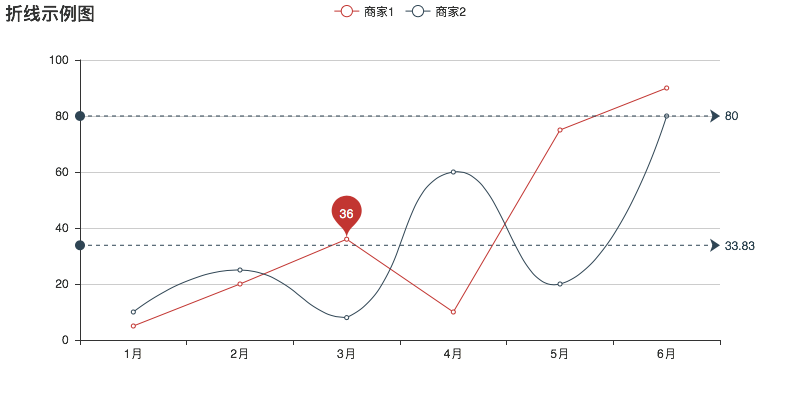
# 折线面积图
line = Line('折线面积示例图')
line.add('商家1', x_attr, data1, is_fill=True,line_opacity=0.2, area_opacity=0.4, symbol=None)
line.add('商家2', x_attr, data2, line_color='#000', area_opacity=0.3, is_smooth=True)
line.render('line2_demo.html')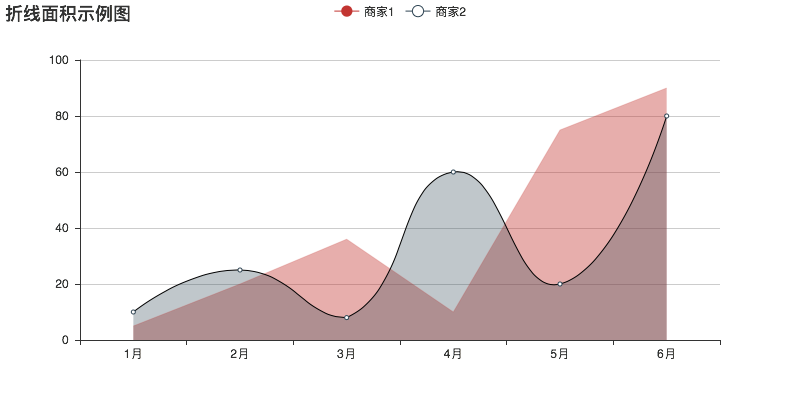
# 饼图
pie = Pie('饼图')
pie.add('', x_attr, data1, is_label_show=True)
pie.render('pie_demo.html')
# 词云图
name = [
'Though', 'the answer', 'this question',
'may at first', 'seem to border', 'on the',
'absurd', 'reflection', 'will show', 'that there',
'is a', 'good deal', 'more in', 'it than meets', 'the eye'
]
value = [10000, 6189, 4556, 2356, 2233,
1895, 1456, 1255, 981, 875,
542, 462, 361, 265, 125]
worldcloud = WordCloud(width=1300, height=620)
worldcloud.add('词云', name, value, word_size_range=[20, 100])
worldcloud.render('worldcloud.html')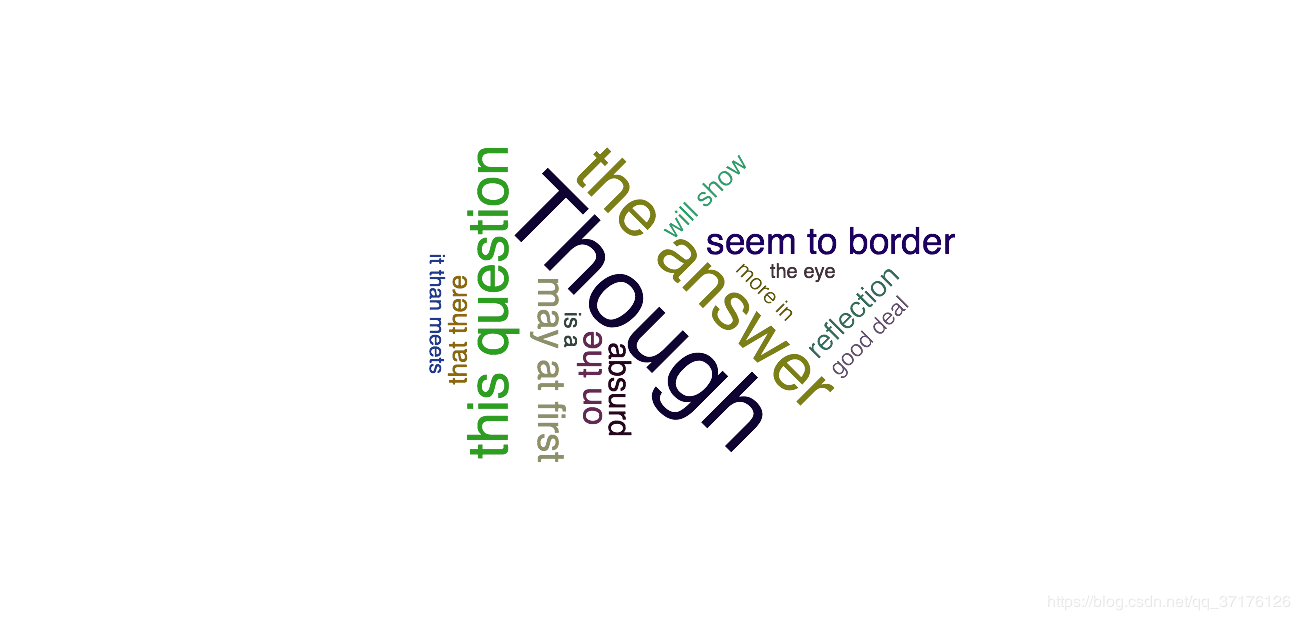
# 线性闪烁图
line2 = Line('线性闪烁图')
line2.add('line', x_attr, data1, is_random=True)
es = EffectScatter()
es.add('es', x_attr, data1, effect_scale=8) # 闪烁
overlop = Overlap()
overlop.add(line2) # 必须先添加line 再添加 es
overlop.add(es)
overlop.render('line-es.html')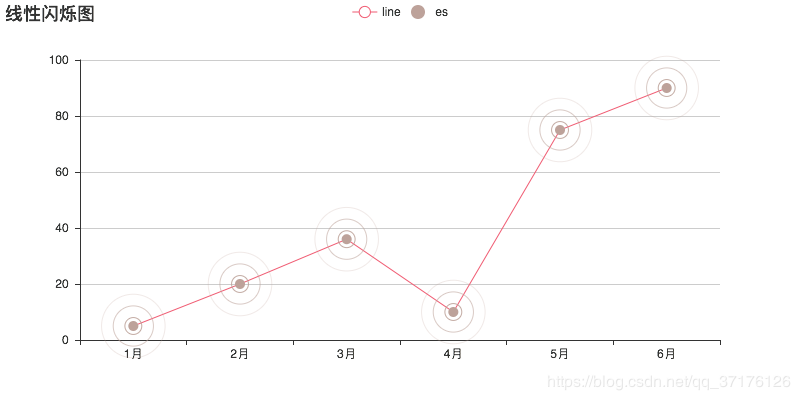
以上相关图完整代码line_pie_demo.py
from pyecharts import Line
from pyecharts import Pie
from pyecharts import WordCloud
from pyecharts import EffectScatter, Overlap
x_attr = ["1月", "2月", "3月", "4月", "5月", "6月"]
data1 = [5, 20, 36, 10, 75, 90]
data2 = [10, 25, 8, 60, 20, 80]
# 折线示例图
line = Line("折线示例图")
line.add('商家1', x_attr, data1, mark_point=['average'])
line.add('商家2', x_attr, data2, is_smooth=True, mark_line=['max', 'average'])
line.render('line.demo.html')
# 折线面积图
line = Line('折线面积示例图')
line.add('商家1', x_attr, data1, is_fill=True,line_opacity=0.2, area_opacity=0.4, symbol=None)
line.add('商家2', x_attr, data2, line_color='#000', area_opacity=0.3, is_smooth=True)
line.render('line2_demo.html')
# 饼图
pie = Pie('饼图')
pie.add('', x_attr, data1, is_label_show=True)
pie.render('pie_demo.html')
# 词云图
name = [
'Python', 'the answer', 'this question',
'may at first', 'seem to border', 'on the',
'absurd', 'reflection', 'will show', 'that there',
'is a', 'good deal', 'more in', 'it than meets', 'the eye'
]
value = [10000, 6189, 4556, 2356, 2233,
1895, 1456, 1255, 981, 875,
542, 462, 361, 265, 125]
worldcloud = WordCloud(width=1300, height=620)
worldcloud.add('词云', name, value, word_size_range=[20, 100])
worldcloud.render('worldcloud.html')
# 线性闪烁图
line2 = Line('线性闪烁图')
line2.add('line', x_attr, data1, is_random=True)
es = EffectScatter()
es.add('es', x_attr, data1, effect_scale=8) # 闪烁
overlop = Overlap()
overlop.add(line2) # 必须先添加line 再添加 es
overlop.add(es)
overlop.render('line-es.html')看完了这篇文章,相信你对“Python中数据可视化处理库PyEcharts的使用示例”有了一定的了解,如果想了解更多相关知识,欢迎关注亿速云行业资讯频道,感谢各位的阅读!
免责声明:本站发布的内容(图片、视频和文字)以原创、转载和分享为主,文章观点不代表本网站立场,如果涉及侵权请联系站长邮箱:is@yisu.com进行举报,并提供相关证据,一经查实,将立刻删除涉嫌侵权内容。